Rekennetwerk inschakelen op uw Azure Stack Edge Pro
In dit artikel wordt beschreven hoe de modules die worden uitgevoerd op uw Azure Stack Edge Pro toegang hebben tot het rekennetwerk dat is ingeschakeld op het apparaat.
Als u het netwerk wilt configureren, voert u de volgende stappen uit:
- Een netwerkinterface inschakelen op uw Azure Stack Edge Pro-apparaat voor rekenkracht
- Een module toevoegen voor toegang tot het rekennetwerk op uw Azure Stack Edge Pro
- Controleer of de module toegang heeft tot de ingeschakelde netwerkinterface
In deze zelfstudie gebruikt u een webserver-app-module om het scenario te demonstreren.
Vereisten
Voordat u begint, hebt u het volgende nodig:
- Een Azure Stack Edge Pro-apparaat waarop de installatie van het apparaat is voltooid.
- U hebt de rekenstap geconfigureerd volgens de zelfstudie: Gegevens transformeren met Azure Stack Edge Pro op uw apparaat. Uw apparaat moet een bijbehorende IoT Hub-resource, een IoT-apparaat en een IoT Edge-apparaat hebben.
Netwerkinterface inschakelen voor berekeningen
Voor toegang tot de modules die op uw apparaat worden uitgevoerd via een extern netwerk, moet u een IP-adres toewijzen aan een netwerkinterface op uw apparaat. U kunt deze rekeninstellingen beheren vanuit uw lokale webgebruikersinterface.
Voer de volgende stappen uit in de lokale webinterface om rekeninstellingen te configureren.
Ga in de lokale webgebruikersinterface naar configuratie-rekeninstellingen>.
Schakel de netwerkinterface in die u wilt gebruiken om verbinding te maken met een rekenmodule die u op het apparaat uitvoert.
- Als u statische IP-adressen gebruikt, voert u een IP-adres in voor de netwerkinterface.
- Als u DHCP gebruikt, worden de IP-adressen automatisch toegewezen. In dit voorbeeld wordt DHCP gebruikt.
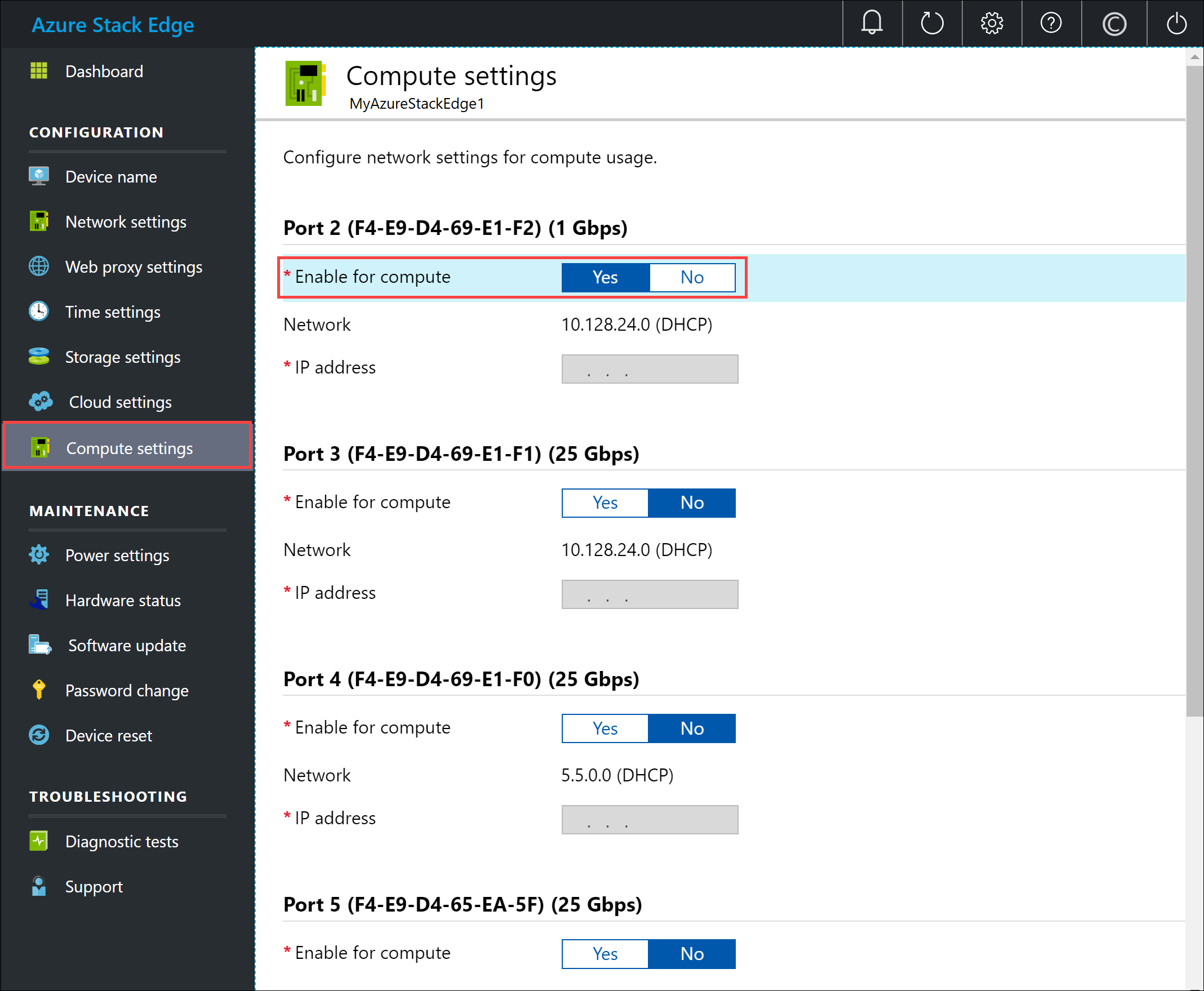
Selecteer Toepassen om de instellingen toe te passen. Noteer het IP-adres dat is toegewezen aan de netwerkinterface als u DHCP gebruikt.
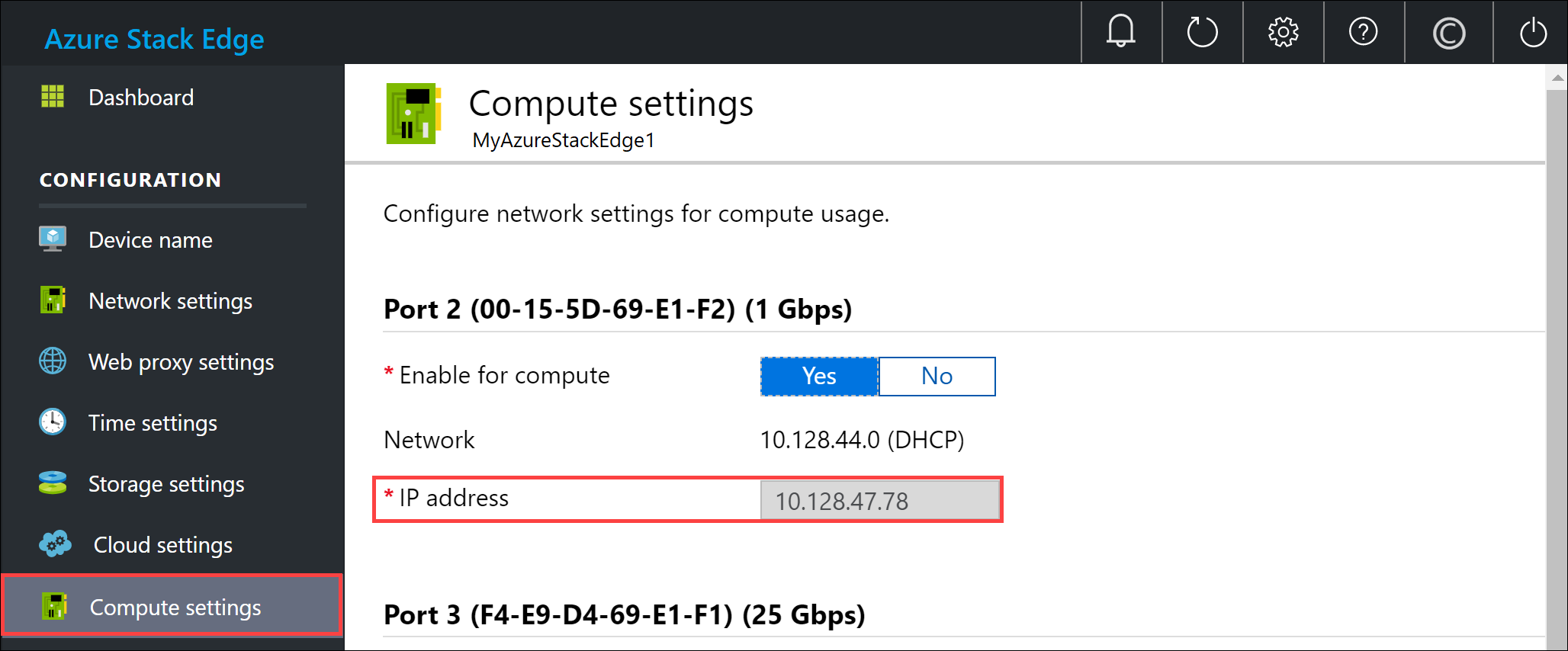
Module voor webserver-app toevoegen
Voer de volgende stappen uit om een webserver-app-module toe te voegen op uw Azure Stack Edge Pro-apparaat.
Ga naar de IoT Hub-resource die is gekoppeld aan uw Azure Stack Edge Pro-apparaat en selecteer vervolgens IoT Edge-apparaat.
Selecteer het IoT Edge-apparaat dat is gekoppeld aan uw Azure Stack Edge Pro-apparaat. Selecteer Modules instellen in de apparaatdetails. Bij Modules toevoegen selecteert u + Toevoegen en selecteert u vervolgens IoT Edge-module.
Op de blade aangepaste IoT Edge-modules :
Geef een naam op voor de webserver-app-module die u wilt implementeren.
Geef een afbeeldings-URI op voor uw module-installatiekopieën. Er wordt een module opgehaald die overeenkomt met de opgegeven naam en tags. In dit geval
mcr.microsoft.com/oss/nginx/nginx:1.15.5-alpinehaalt u een nginx-installatiekopie (gelabeld als1.15.5-alpine) op uit het openbaremcr.microsoft.comregister.Plak in de opties voor container maken de volgende voorbeeldcode:
{ "HostConfig": { "PortBindings": { "80/tcp": [ { "HostPort": "8080" } ] } } }Met deze configuratie hebt u toegang tot de module met behulp van het IP-adres van het rekennetwerk via http op TCP-poort 8080 (waarbij de standaard webserverpoort 80 is).
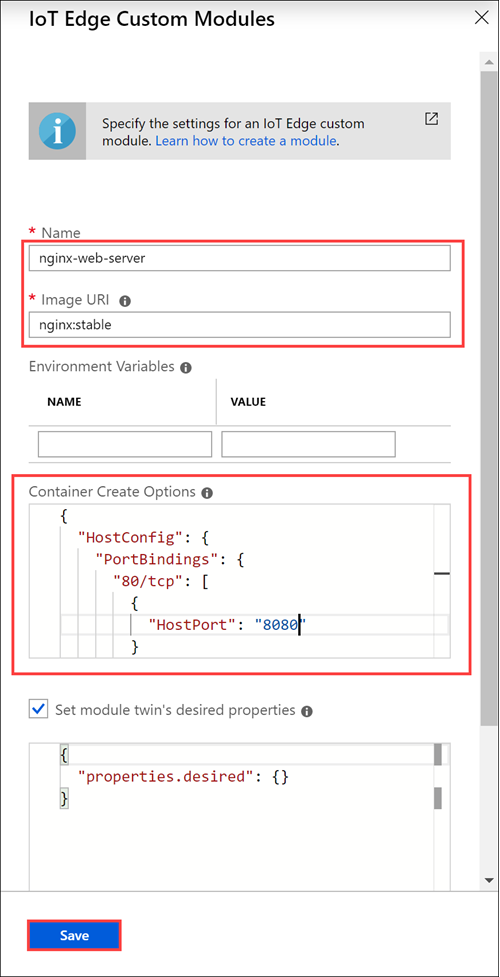
Selecteer Opslaan.
Moduletoegang verifiëren
Controleer of de module is geïmplementeerd en wordt uitgevoerd. Op de pagina Apparaatdetails , op het tabblad Modules , moet de runtimestatus van de module worden uitgevoerd.
Verbinding maken naar de webserver-app-module. Open een browservenster en typ:
http://<compute-network-IP-address>:8080U ziet dat de webserver-app wordt uitgevoerd.
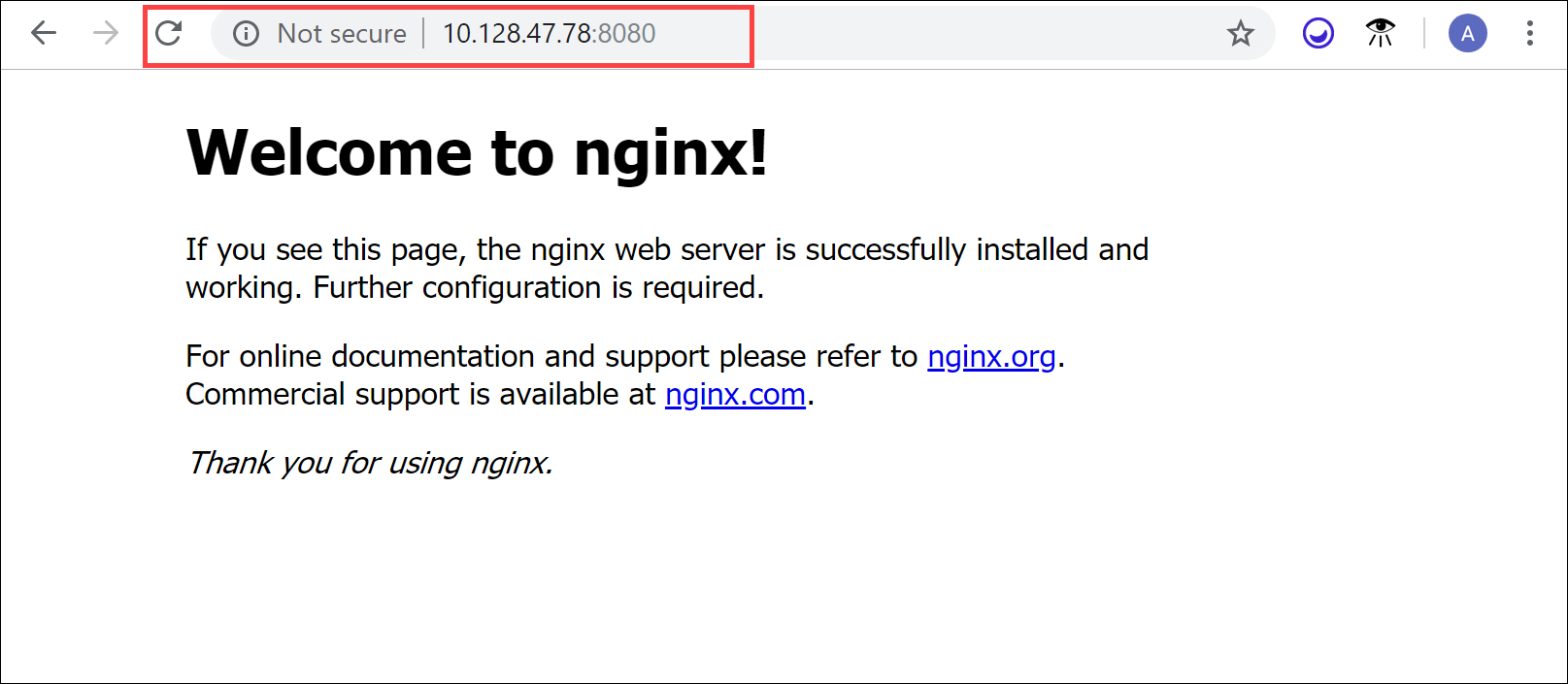
Volgende stappen
- Meer informatie over Gebruikers beheren via Azure Portal.
Feedback
Binnenkort beschikbaar: In de loop van 2024 zullen we GitHub-problemen geleidelijk uitfaseren als het feedbackmechanisme voor inhoud en deze vervangen door een nieuw feedbacksysteem. Zie voor meer informatie: https://aka.ms/ContentUserFeedback.
Feedback verzenden en weergeven voor